Saat kita menekan tombol Caps Lock, sistem menampilkan pesan pop-up yang mengatakan "Caps Lock aktif" dan mengeluarkan suara. Terkadang, mungkin mengganggu untuk melihat suara dan tampilan ini setiap kali kita menekan tombol Caps lock. Artikel ini menjelaskan berbagai cara untuk menonaktifkan Pemberitahuan Audio dan Visual ini saat tombol Caps Lock ditekan.
Metode 1: Dari Pengaturan
Langkah-1: Buka jendela run (Windows+r) dan ketik ms-settings: kemudahan akses-keyboard dan tekan baik
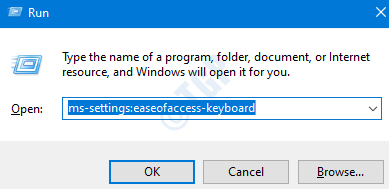
Langkah-2: Jendela Pengaturan terbuka di bawah Kemudahan Akses -> Keyboard. Alihkan tombol ke Matikan dibawah Putar suara setiap kali Anda menekan Caps Lock, Num Lock, atau Scroll Lock
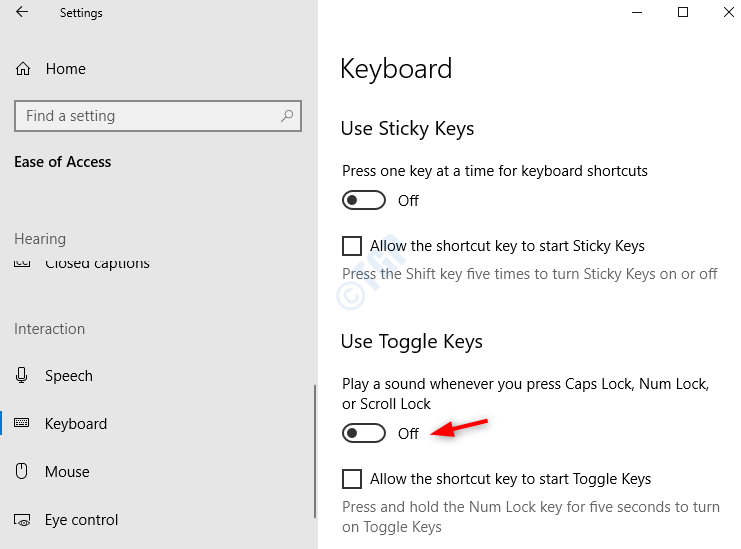
Metode 2: Dari Panel Kontrol
Langkah-1: Buka jendela run (Windows+r) dan ketik kontrol akses.cpl dan tekan baik
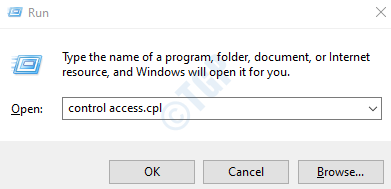
Cara 1: Dari Membuat lebih mudah untuk fokus pada tugas pilihan
Langkah-2: Jendela Kemudahan Akses di Panel Kontrol terbuka. Memilih Membuat lebih mudah untuk fokus pada tugas
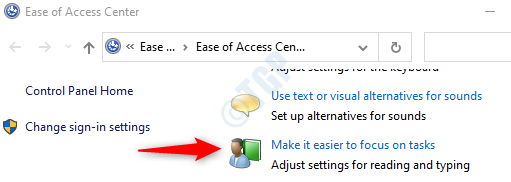
Langkah-3: Dalam Membuat lebih mudah untuk fokus pada tugas jendela, Di bawah Sesuaikan batas waktu dan bagian variabel yang berkedip,
- Kutu itu Matikan semua animasi yang tidak perlu (bila memungkinkan) pilihan
- Mengatur Berapa lama kotak dialog Pemberitahuan Windows tetap terbuka? untuk 5 detik (serendah mungkin)
- tekan Menerapkan
- Klik baik
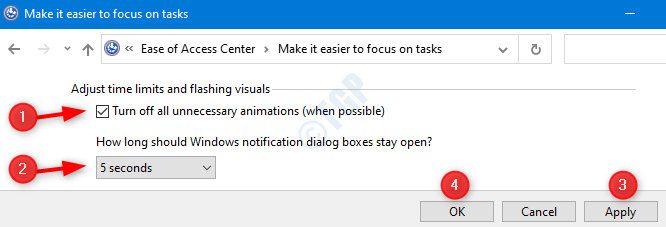
Cara 2: Dari Jadikan Keyboard Lebih Mudah Digunakan
Langkah-2: Jendela Kemudahan Akses di Panel Kontrol terbuka. Memilih Jadikan Keyboard Lebih Mudah Digunakan pilihan
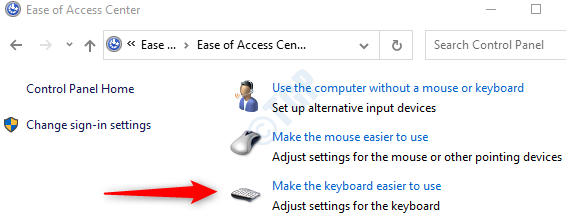
Langkah-3: Dalam Jadikan Keyboard Lebih Mudah Digunakanjendela, Di bawah Sesuaikan batas waktu dan bagian variabel yang berkedip,
- Hapus centang itu Nyalakan Toggle Keys pilihan
- Hapus centang itu Nyalakan Toggle Keys dengan menahan tombol NUMLOCK selama 5 detik
- tekan Menerapkan
- Klik baik
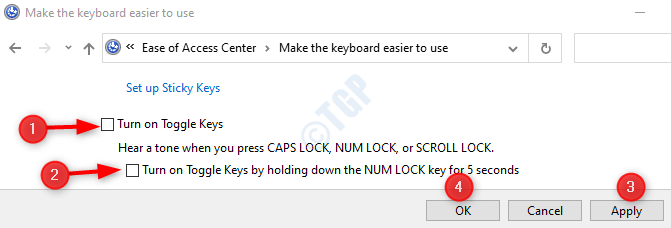
Metode 3: Tweak properti adaptor Tampilan
1. Cari Lihat Info Tampilan Lanjutan di kotak pencarian Windows 10.
2. Sekarang, Klik pada hasil pencarian.
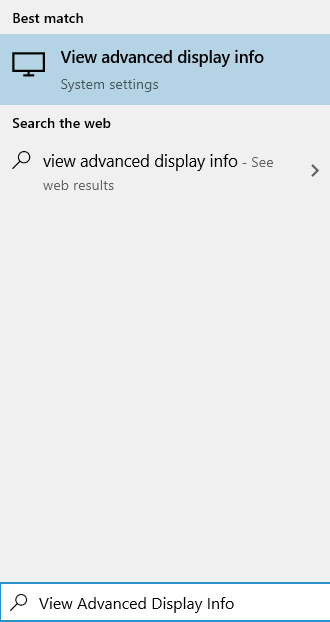
3. Klik Tampilkan properti adaptor.
4. Klik Konfigurasi layar tab.
5. Yakinkan Aktifkan tampilan di layar diperiksa.
6. Dibawah “Pengaturan indikator untuk NumLock dan CapsLock” bagian, cari “Sementara numeric lock atau caps lock ON” bagian, pilih “Tampilkan indikator selama beberapa detik” pilihan.
Itu saja. Semoga Anda menikmati membaca artikel ini.

